Win11怎么打开IE浏览器?Windows11的ie兼容性视图设置在哪里?
Win11系统是最新版本的计算机操作系统。新版本的功能与以前相比发生了许多变化。最近,一些用户在使用Win11系统时不知道如何打开ie浏览器。让我们和小编一起看看。
Win11怎么打开IE浏览器
1、在任务栏中点击【搜索】,输入“IE浏览器”搜索找到本地应用IE浏览器可打开使用;
2、也可以通过【开始】菜单,找到【Windows附件】下方的【Internet Explorer】可打开使用;
3、如果以上方法都无法打开,可能是因为为开启该功能,使用快捷键【Win+X】打开任务栏菜单;
4、点击【程序和功能】进入设置;
5、在左上角找到【启用或关闭 windows 功能】;
6、最后找到【Internet Explorer】勾选打开,可通过上方的方法打开IE浏览器。
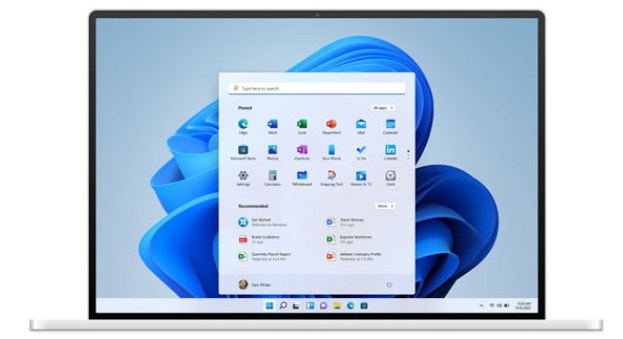
Windows11的ie兼容性视图设置在哪里?
方法一:
1、按照上面的方法打开ie浏览器;
2、打开之后,它会默认打开IE浏览器设置或者是默认打开的网页。
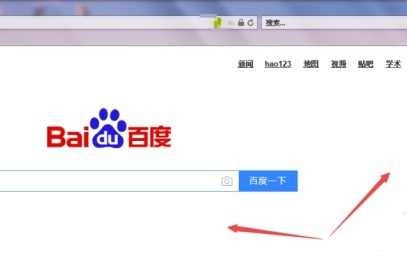
3、然后点击页面右上角的 工具 图标,在出现的菜单选项中点击 兼容性视图设置 选项。
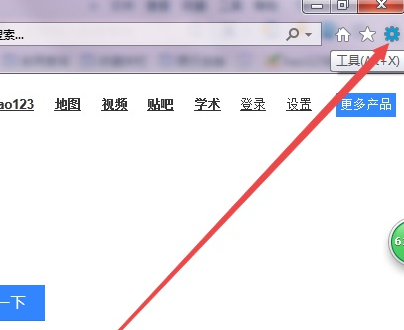
4、然后会弹出一个 兼容性视图设置 的小窗口页面。
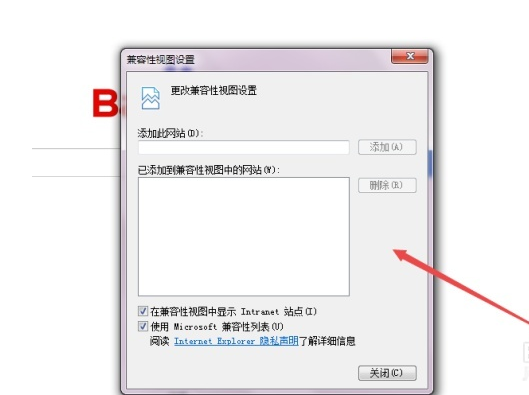
5、然后在输入框中输入要兼容的网址,输入好之后,点击后面的 添加 ,添加好之后,点击 关闭 。
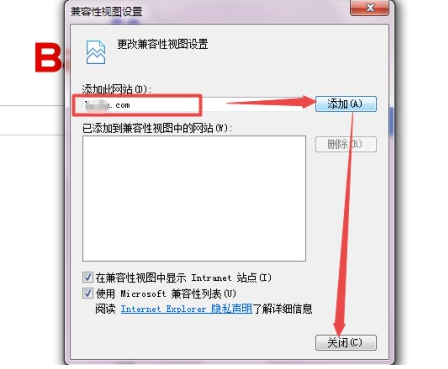
方法二:
1、在页面上面菜单栏空白的地方鼠标右击,在出现的菜单中点击 菜单栏 。
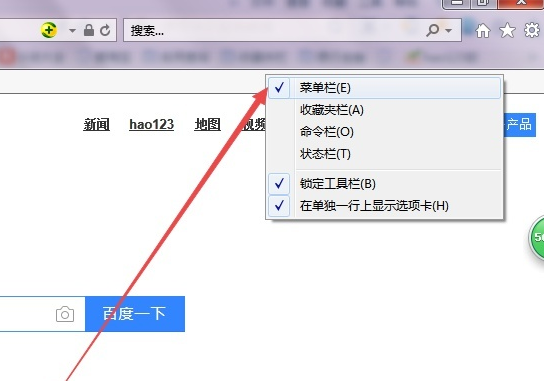
2、然后在出现的菜单栏中点击 工具 选项,在出现的子菜单中点击 兼容性视图设置 选项,也可以设置。
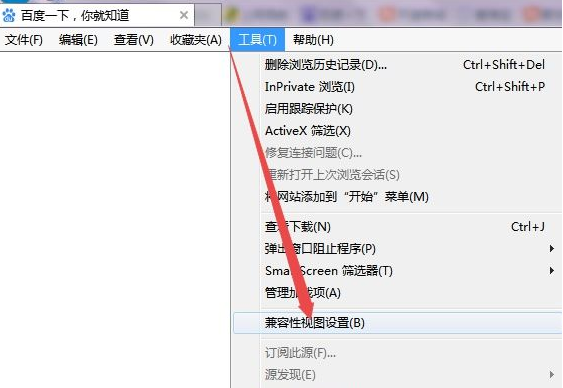
3、选择兼容性为9.10.11都不行,要选择5.6.7.8任意一个都可以。
最后一个招,换360安全浏览器,不是广告,360不会给广告费 ️,只因本人电脑用了几次,就用的这个还可以。
相关文章
- Win11 ie浏览器在哪里?Win11 ie浏览器位置及打开方法介绍 10-13
- Win11的IE浏览器在哪里?怎么打开Win11的IE浏览器? 01-04
- Win11没有IE浏览器怎么办?Win11打开IE浏览器教程 12-30
- Win11怎么设置IE浏览器兼容性?IE浏览器兼容性设置教程 12-27
- Win11 IE浏览器在哪里打开?Win11开启IE浏览器完美教程 12-26
- Win11怎么使用IE浏览器?Win11开启IE浏览器教程 12-11
精品游戏
